はじめに
2017年12月に購入してから3年7ヶ月くらいにわたり使い続けてきたZenfone 4(ZE554KL)(以下、単に「Zenfone 4」と書きます。)ですが…
購入から3年半くらいが経過したスマホにアプリを入れすぎているせいかどうかはわかりませんが、アプリの動きが悪くなったり、再起動後にSIMカードを認識するのに時間がかかることがあります。
そろそろ買い替え時かもとは思うのですが、なんか最近のスマホは高いですね。😅#lifeinyokohama— pandanote.info (@Pandanote_info) July 23, 2021
という現象が時々発生するようになりました。
ストレージがひっ迫気味なのが原因なのかとも思い、画像や動画をPCに移動したのですが、SIMカードの認識に時間がかかる現象が発生する頻度が下がる気配はありませんでした。
また、電池の劣化もそれなりに進んでいるせいか、夕方~夜にかけて外出先で充電をしないままアプリを起動して使っていると、電池が切れてしまうことが多くなりました。
最近はポイントカードの情報をスマホに載せることが多くなっているので、夕方~夜にかけて買い物などをしていて、いざという時に電池が切れるとポイントを付与してもらえないなんてことも考えられます。
実際、買い物をするタイミングで電池が切れてしまい、たまたま覚えていたポイントカードの番号を伝えてポイントを付与していただいた… なんてこともありました。
そこで、Zenfone 4に替わる新たなスマホを買うことにしました。📱
機種の検討
最近のスマホは高すぎるのですが、Zenfone 4は(上記の現象は発生しはじめてはいたものの、)ここまでいい感じに使えてきていたので…
「Zenfoneの次もZenfoneで。」
のように考えていた時期が僕にもありました。
スポンサーリンク
そこで、まず手始めに Zenfone の最新の状況を確認します。
UQで動作確認ができていると発表されている Zenfone で、かつもっとも新しいものが Zenfone 7/7 Pro(※この記事を最初に書いた時点(2021年7月)の情報です。)でだいたい7万円から9.5万円くらい(税込、以下同じ。)といったあたりの価格帯でした。
一方で、「ROG Phone」なるゲーミングスマホの製品のシリーズがあって、日本国内で入手可能な最新の製品が「ROG Phone 5(ZS673KS)」で値段が114,800円で、かつこれがUQで動作確認ができていると発表されていることがわかりました。
[2025/9/23補足] ROG Phone 9 Proヘのリンクはこちら。
価格差がそれなりにあるために少々悩みましたが、購入時点で最新のOS (Android 11)がプリインストールされているものの方がよいだろうと考え、ROG Phone 5を買うことにしました。
いざ、ヨドバシカメラへ。
10万超えのスマホということで、購入前に実際の使用感を確認したかったことと、できるだけ連休の間にセットアップ作業を終了させたかったので、在庫があることが確認できた横浜のヨドバシカメラへ向かいます。
店頭には在庫がなかったはずの黒色のものがデモ機として置いてありましたが、白色のものを出してもらって購入です。
スマホに限らず、携帯電話の端末でSIMフリーでないものを買おうとすると、箱を開けて端末に傷がないかどうかを確認したり、ここで謎のセールス活動が始まることがありますが、SIMフリーの端末の購入時にはあまりそういうこともありません。
気持ち的には楽です(※個人の感想です。)。
白色のものを持ってきてくれた中の人にレジまで案内されてお支払いです。
なお、返品は受け付けないそうで、それでも購入するのかとレジの中の人に念を押されました。
「それでOKです。」とは返事をしたものの、動かなかった時のやっちまった感が頭をよぎります。
なお、ついでにヨドバシカメラのポイントで画面の保護材も購入です。
お持ち帰り。
購入後はそそくさと帰宅です。
スポンサーリンク昨日買ってきました。
ただいま各種設定作業中です。👷#ROGPhone5#lifeinyokohama pic.twitter.com/NAudaIKsuc— pandanote.info (@Pandanote_info) July 24, 2021
箱をみてニヤニヤします。🐼
購入した日が東京五輪(2021年)の開会式の日だったため、そちらの鑑賞を優先することにしました。
プロジェクタで開会式#tokyo2020 pic.twitter.com/3aMd2IXgTG
— pandanote.info (@Pandanote_info) July 23, 2021
響ブロッサムハーモニーを #ペリエ で割って炭酸弱めの #ハイボール を作るだけの動画。🎥#開会式 の間はこれを飲んでました。#Tokyo2020 #lifeinyokohama pic.twitter.com/2KFk2DyANY
— pandanote.info (@Pandanote_info) July 24, 2021
開封からのセットアップ。
開会式が終わったところで、買ってきたROG Phone 5を使える状態にする作業に着手です。
外箱を観察
「ZS673KS」と記載されています。
Unboxing
ここで、いよいよ開封です。
フタの裏側に漫画のようなものが描かれています。
さらに広げると…
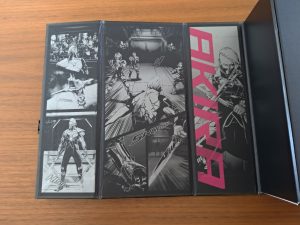
さらに漫画のようなものが描かれており、「AKIRA」って書いてありますが…
そのあたりは深堀りしないことにします。(`・ω・´)
なお、このフタにはマグネットがついていて、フタを閉じることができるようになっています。
どこかのシャンパーニュの外箱のようです。
さて、箱の本体の方は…
のような内箱(取扱説明書などが入っています。)が一番上に入っておりまして、それを引き抜くと…
ようやく本体が現れます。
カバンからの取り出し時等に見つけ易くするために、最初に買ったスマホ(IS-03)以来、筐体の色は明るい色を選択していますが、ROG Phone 5は筐体の側面及び画面側は黒色になっているので、ちょっと目立ちにくいです。
本体を取り出すと…
またフタが現れます。この下に充電用のコンセントとケーブルが入っています。

充電用のケーブルは両端がUSB Type-Cになっています。
今まで購入したスマホではあまり見たことのない形状です。
長手方向が二回りくらい大きくなっていて、横持ち前提な感じのサイズです。また、この写真ではわかりにくいですが、一回り厚みが増してます。
本体側のUSB端子は長辺側の中央部及び短辺側の下部の2ヵ所に設けられています。
横に使っていても縦に使っていても充電ができる親切設計のようです。
なお、USB端子の隣にはAero Active Cooler用の端子があり、使用しないときはUSB端子とともにキャップでフタをすることができるようになっています。
が…
このキャップは本体に直付けされているものではない上にUSB端子に充電ケーブルを接続すると割と簡単に外れてしまうので、最初からつけないで運用することとなりそうです。

ケースも付属しています。

これをSIMカードを移設後にROG Phone 5に装着して使います。
SIMカードの移設
Zenfone 4からSIMカードを取り出し、ROG Phone 5に移設します。
なお、Zenfone 4からのSIMカードを取り出す方法については、こちらの記事をご参照願います。
Zenfone 4からSIMカードを取り出すことができたら、ROG Phone 5のSIMカードトレイを付属のピンを使って取り出します。
SIMカードトレイの蓋の部分はメタリックブルーです。

ピンの形状のデザインが凝ってます。

取り出したSIMカードトレイです。
両面にnanoSIMカードを置くことができますが、↑の面がSIM1側です。

SIM2側(裏面)です。上図の赤矢印部分に「2」と書いてあります。
ここでいったん動作確認
ここまでできたところで、以下の手順で動作確認を行います。
- 移行元のスマホ(今回はZenfone 4)の設定で、「Googleドライブへのバックアップ」がONに設定されているか確認し、OFFになっている場合にはONに設定する。
- ROG Phone 5の電源を入れる。
- アプリとデータのコピー等の設定が行われる。

もともと使っていたZenfone 4では電子マネー系のアプリのインストールや設定を行っていないため、上記の手順でカバーできない不具合が発生次第対応する目論見ですが、電子マネー系のアプリの状況については別途確認が必要となる可能性があります。
保護材の取り付け
アプリやデータのコピーの状況の確認ができたところで、画面用の保護材を取り付けます↓

空気が入らないように無事取り付けることができました。(`・ω・´)
まとめ
「Googleドライブへのバックアップ」のおかげで、Zenfone 4で使っていたアプリケーションが自動的にインストールされ、予想以上にサクサクと移行作業が進みました。
今までの携帯電話及びスマホの買い替えのタイミングと比べると、古い端末(Zenfone 4)の状態が大きく悪化する前の早めの交代になります。Zenfone 4は当面の間予備機兼三脚を使った撮影用デジタルカメラとして運用予定です。
新横浜の #3COINS でスマホ用三脚を買ってみた。📷
手持ちでの撮影が難しいときに使えそうです。#lifeinyokohama pic.twitter.com/uTf33enr0Y— pandanote.info (@Pandanote_info) May 4, 2021
本Webサイトの管理人たるpandaはゲームはしないので、ROG Phone 5はもしかするとオーバースペックなのかもしれませんが、使用感やゲーミングスマホでありがちな効果音等のカスタマイズの方法等については情報が蓄積でき次第、別の記事にて書きます。
あとは、UQが5Gのサービスを始めるのを待つのみですね([2021/09/02 補足]5Gのサービスが開始されたようです。詳しくはこちら)。
この記事は以上です。



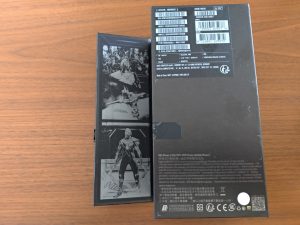

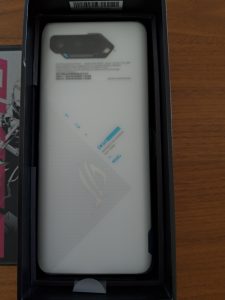







 Zenfone 4 (ZE554KL)を買ってきた。【おまけつき】
Zenfone 4 (ZE554KL)を買ってきた。【おまけつき】 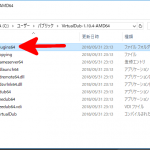 スマホで撮影した手ブレの酷い動画を後から補正してみた(1): VirtualDub+Deshaker+FFMpeg Input Pluginをインストールしてみた。
スマホで撮影した手ブレの酷い動画を後から補正してみた(1): VirtualDub+Deshaker+FFMpeg Input Pluginをインストールしてみた。 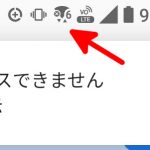 年末年始休みを利用して久々に無線LANルーターの入れ替え作業をしたりすると地味に困ることn選。
年末年始休みを利用して久々に無線LANルーターの入れ替え作業をしたりすると地味に困ることn選。  奈良と京都に行って、敦賀から東京まで北陸新幹線に乗ってきた話(2/10: モバイルオーダーサービスでシンカンセンスゴイカタイアイス)
奈良と京都に行って、敦賀から東京まで北陸新幹線に乗ってきた話(2/10: モバイルオーダーサービスでシンカンセンスゴイカタイアイス)